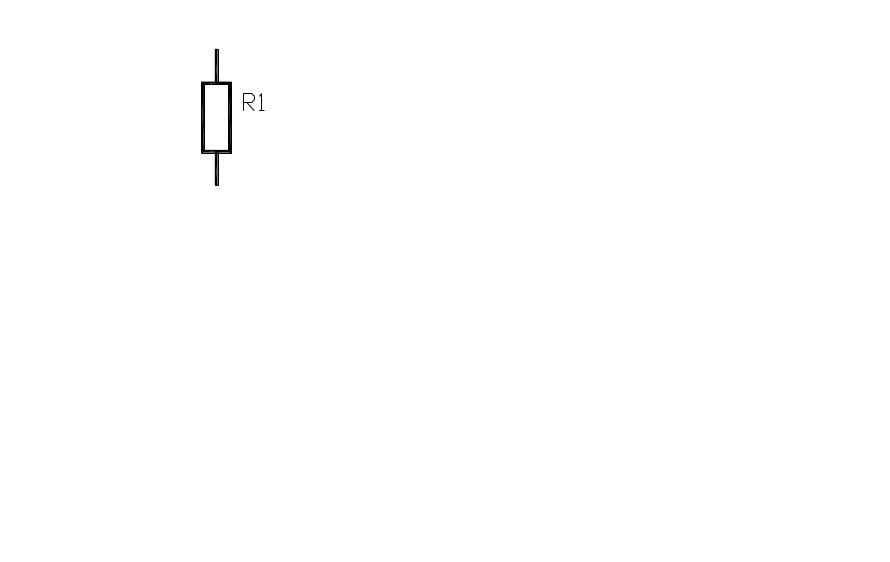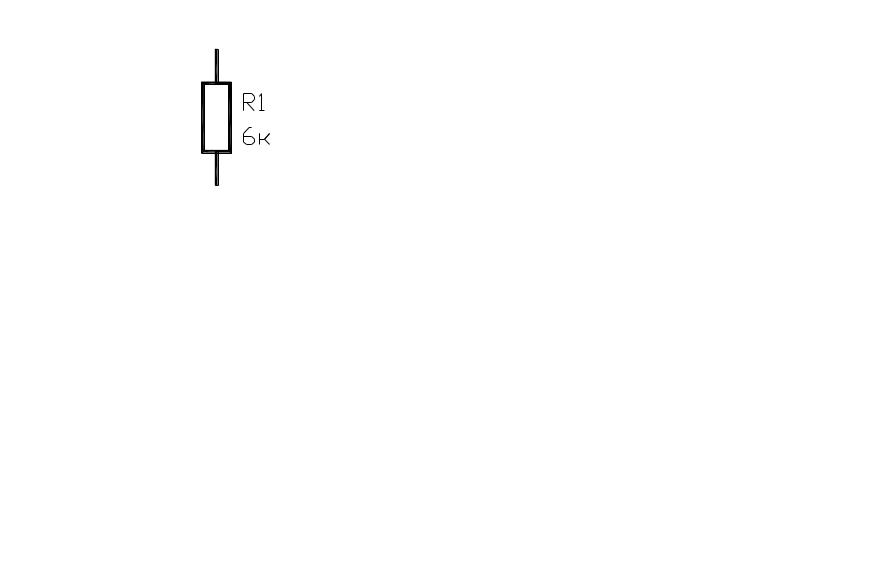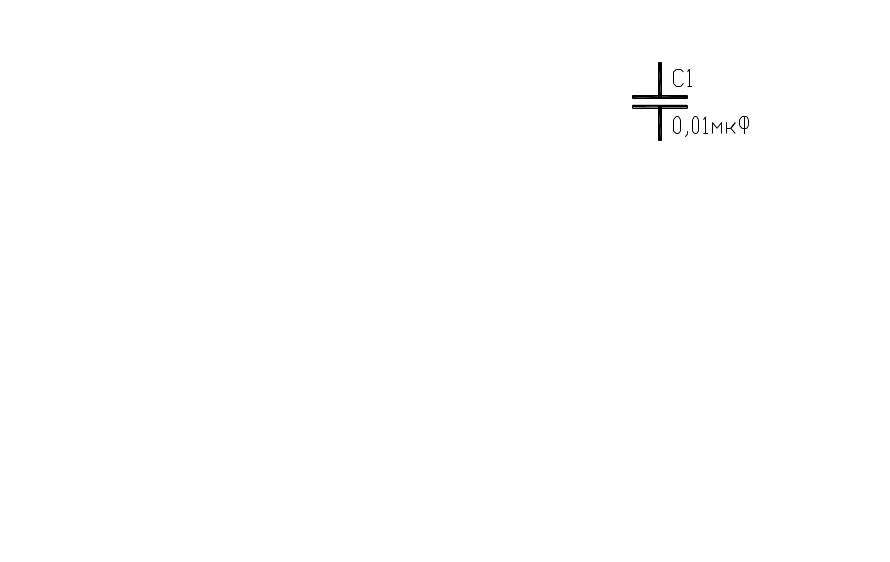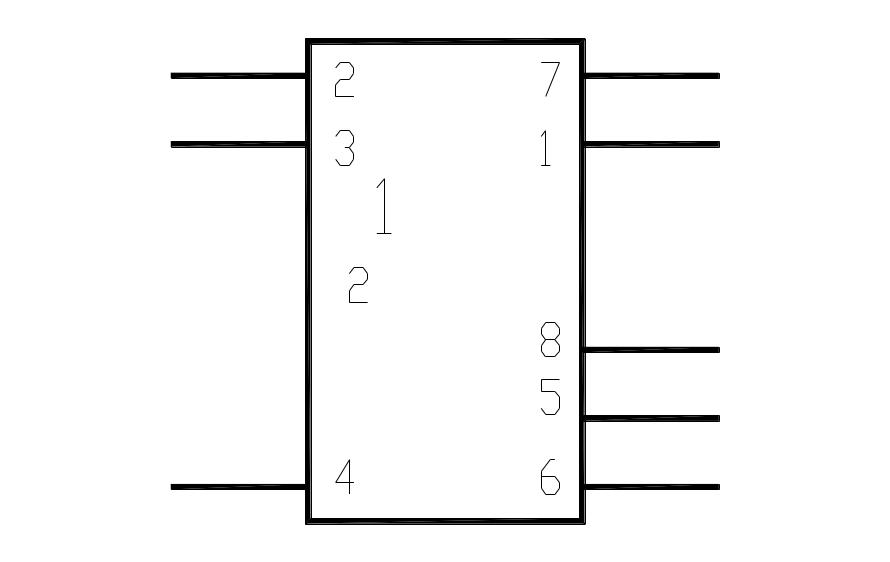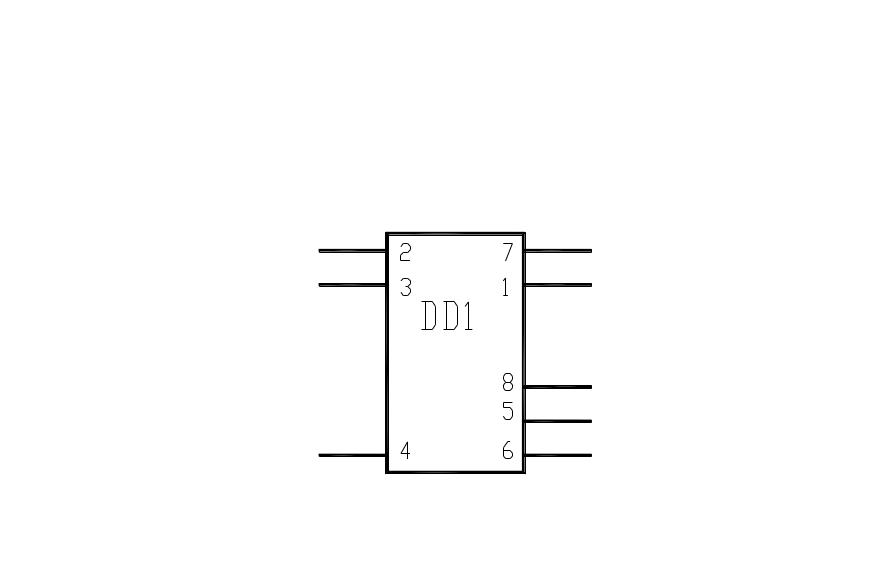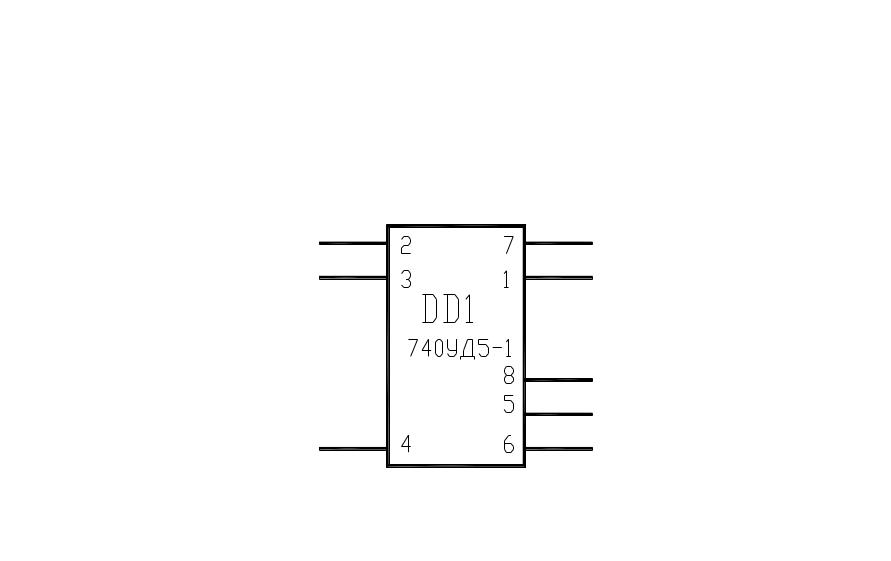- •Блоки и атрибуты в графической среде autocad Методические указания
- •Содержание
- •Введение
- •1. Создание блока в чертеже
- •1.1. Команда блок
- •[Рисование][Блок][Создать…]
- •1.3. Упражнение 2
- •2. Вставка блока в чертеж
- •2.1. Команда вставить
- •2.2. Упражнение 3
- •2 .3. Упражнение 4
- •3. Создание атрибута
- •3.1. Команда атопр
- •3 .2. Упражнение 5
- •4. Сохранение блока как файла
- •4.1. Команда пблок
- •4.2. Упражнение 6
- •5. Удаление из чертежа неиспользуемых блоков
- •6. Использование центра управления autocad
- •6.1. Вставка блока из другого чертежа
- •6.2. Задание 1
- •6.3. Порядок выполнения задания 1
- •7. Чертежи в качестве блоков
- •7.1. Команда база
- •7.2. Упражнение 7
- •8. Работа с атрибутами
- •8.1. Режимы атрибута
- •8.2. Управление видимостью атрибутов
- •8.3. Редактирование описания атрибута до размещения в блок
- •8.4. Редактирование атрибутов после их размещения в блок
- •Пм:[Редакт][Объекты][Атрибуты] Глобально,
- •8.5. Задание 2
- •8.6. Порядок выполнения задания 2.
- •9. Содержание отчета о практическом занятии
- •10. Контрольные вопросы
- •Заключение
- •Библиографический список
- •Приложение а
- •Приложение б
8.5. Задание 2
Начертить схему «Элемент комплексный»(см. рисунок 18). Схему выполнить на формате А4 в соответствии с образцом, представленном на рисунке 19.
Примечание. Блоки, входящие в схему, включают в себя скрытые атрибуты. На рисунке 18 схема представлена при режиме «Вкл» команды АТЭКР.

Рисунок 18
8.6. Порядок выполнения задания 2.
8.6.1. Создать блоки, включая в них атрибуты.
Создать изображения будущих блоков. Названия блоков и параметры атрибутов представлены в таблице 1. Размеры элементов схемы представлены в приложении Б. Опции текста атрибутов подберите самостоятельно.
Порядок создания блока с двумя атрибутами рассмотрим на примере изображения резистора:
а) Создать изображение резистора;
б) Создать описание атрибутов с шаблонами имени 1 и 2, причем атрибут 2 создан в режиме «Скрытый». Диалоговые окна с заданными параметрами описания атрибутов представлены на рисунках 20,21.
в) Создать блок «Резистор». Включить в него оба атрибута. Вид блока после вставки в схему будет иметь вид, как показано в таблице 1.
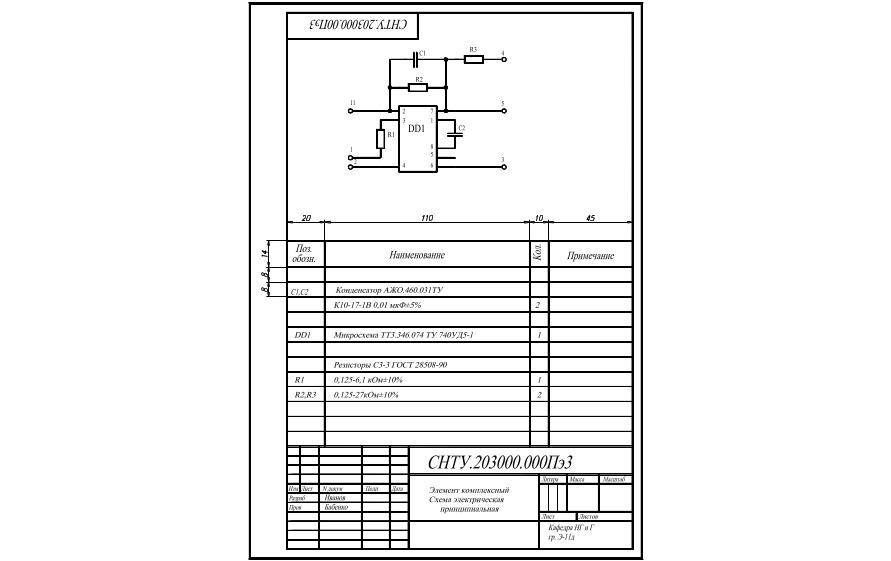
Рисунок 19
Таблица 1
Название блока |
Атрибуты блока |
|||||
Без включения режимов |
Режим скрытый |
|||||
Имя |
Подсказка |
Значение |
Имя |
Подсказка |
Значение |
|
Вход
|
1 |
Номер входа |
1 |
— |
— |
— |
Соединение |
— |
— |
— |
— |
— |
— |
Резистор
|
1 |
Обозначение элемента |
R1 |
2 |
Номинал элемента |
6к |
Конденсатор |
1 |
Обозначение элемента |
C1 |
2 |
Номинал элемента |
0,01мкФ |
Микросхема |
1 |
Обозначение элемента |
DD1 |
2 |
Тип элемента |
740УД5-1 |
Вид создаваемого блока с атрибутами |
Вид блока после вставки |
|
Значение команды ATTDISP «Обычный» |
Значение команды ATTDISP «Вкл» |
|
|
|
|
|
|
|
|
|
|
|
|
|
|
|
|
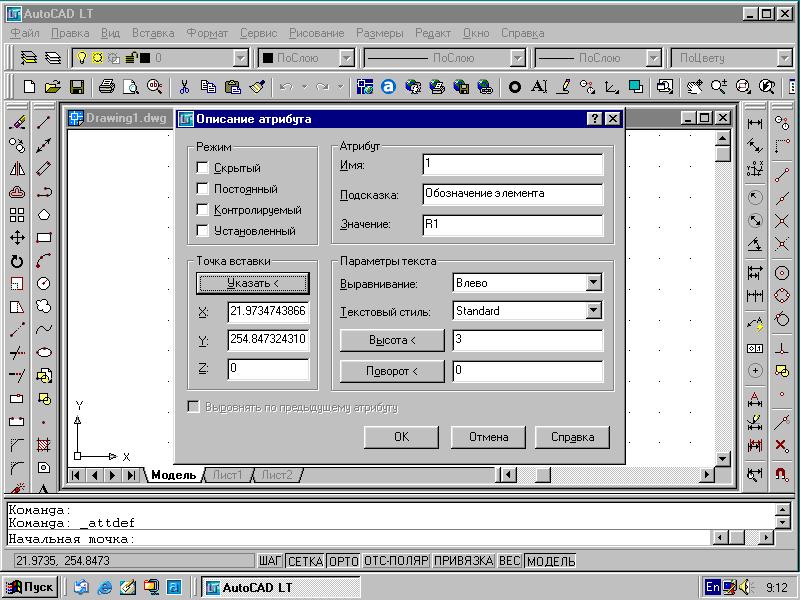
Рисунок 20
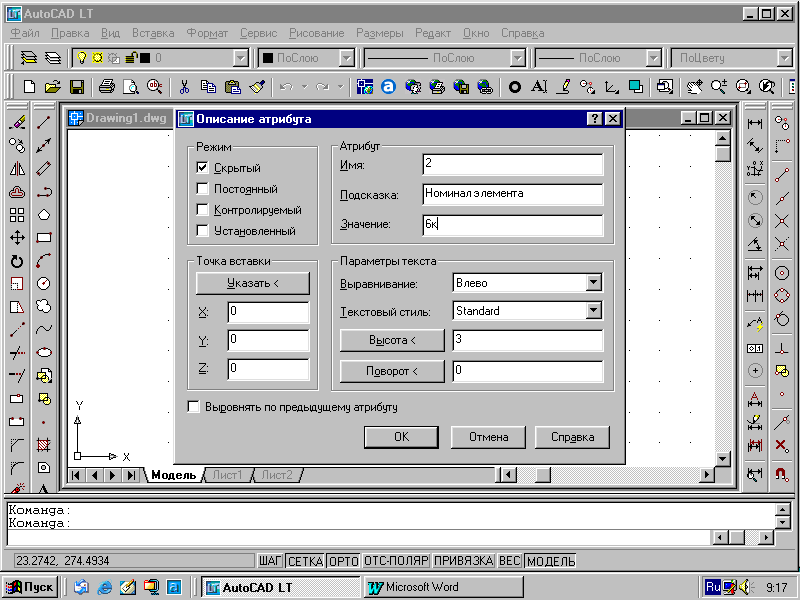
Рисунок 21
8.6.2. Начертить схему, используя созданные блоки.
8.6.3. С помощью команды «-АТРЕД» отредактировать положение и углы поворота атрибутов.
8.6.4. Вставить рамку и основную надпись. Начертить перечень элементов.
8.6.5. Распечатать файл со схемой и предъявить преподавателю в качестве отчета по практическому занятию.